ERROR_FAIL_NOACTION_REBOOT är ett systemfel och det representeras vanligtvis med Ingen åtgärd vidtogs eftersom en systemåterstart krävs meddelande. Det här felet kan påverka alla Windows-operativsystem, och Windows 10 är inget undantag, så idag ska vi visa dig hur du fixar det ordentligt.
Hur fixar jag ERROR_FAIL_NOACTION_REBOOT?
Fix - ERROR_FAIL_NOACTION_REBOOT
Lösning 1 - Håll ditt system uppdaterat
Innan vi börjar lösa problemet rekommenderar vi starkt att du försöker uppdatera ditt system. Windows 10 är ett solidt operativsystem, men det har några buggar och fel. Microsoft arbetar hårt för att hitta och fixa dessa buggar, och det bästa sättet att hålla ditt system buggfritt är att ladda ner de senaste uppdateringarna.
Windows 10 laddar vanligtvis automatiskt uppdateringar i bakgrunden, men ibland kan du missa en viktig uppdatering. Det är därför det är nödvändigt att du söker efter uppdateringar manuellt. För att göra det, följ dessa steg:
- Tryck Windows Key + I för att öppna appen Inställningar.
- Navigera till Uppdatering och säkerhet sektion.
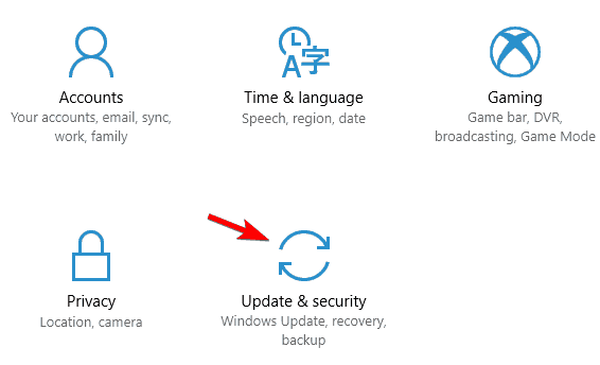
- Klicka nu på Sök efter uppdateringar knapp.
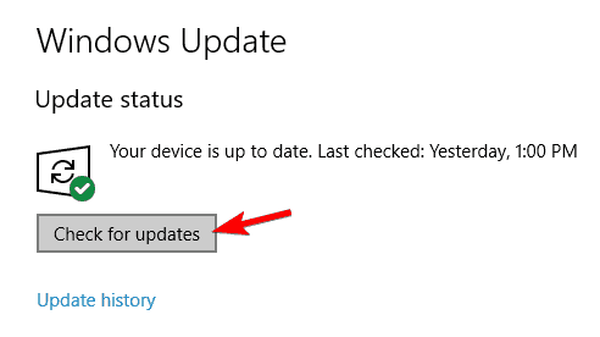
Windows söker nu efter uppdateringar. Om det finns några uppdateringar laddar Windows ner dem i bakgrunden och installerar dem när du startar om datorn. Kontrollera om problemet kvarstår efter att du har uppdaterat din dator.
Lösning 2 - Kontrollera ditt antivirusprogram
Om du vill skydda din dator från hot online är det viktigt att ha ett korrekt antivirusverktyg installerat. Antivirusprogram från tredje part kan dock genomdriva vissa policyer som stör ditt system och orsaka att detta och andra fel visas. Vanligtvis är orsaken till detta problem en säkerhetsfunktion som stör ditt system, så du måste hitta den funktionen och inaktivera den. Detta är inte en enkel uppgift, särskilt om du inte känner till antivirus- och systemsäkerhet.
- LÄS OCH: "Din dator stötte på ett problem och måste starta om" -felet [FIX]
Om du inte hittar den problematiska funktionen kan du inaktivera ditt antivirusprogram helt och kontrollera om det löser problemet. Slutligen kan du också försöka ta bort ditt antivirusprogram som en potentiell lösning. Vi måste nämna att många antivirusverktyg tenderar att lämna vissa filer och registerposter efter att du har avinstallerat dem, så vi rekommenderar att du använder ett dedikerat borttagningsverktyg för att rensa alla kvarvarande filer. Nästan alla antivirusföretag erbjuder dedikerade borttagningsverktyg för sin programvara, så se till att ladda ner ett till ditt antivirusprogram.
Om avinstallationen av ditt antivirusprogram löser problemet kan du försöka installera den senaste versionen av antivirusprogrammet eller så kan du helt byta till en annan antiviruslösning. Användare rapporterade att AVG-antivirus kan orsaka detta problem, men du bör kunna ta bort det helt med hjälp av AVG Remover-verktyget.
Lösning 3 - Använd Revo Uninstaller för att ta bort problematiska applikationer
Flera användare rapporterade detta felmeddelande när de använde Plex. Enligt dem lyckades de lösa problemet genom att ta bort applikationen med Revo Uninstaller. Detta är ett avinstallationsprogram och det tar bort alla filer och registerposter som är associerade med programmet. När programmet har tagits bort helt kan du installera det igen och kontrollera om problemet uppstår.
Tänk på att detta fel också kan visas med andra applikationer, så var noga med att ta bort dem med avinstallationsprogramvara och installera dem sedan igen.
Lösning 4 - Installera om Visual C ++ Redistributables
Många Windows-applikationer kräver Visual C ++ Redistributables för att fungera. Ibland kan systemfel som den här uppstå om du inte har nödvändiga omfördelningsbara installationer. För att åtgärda problemet måste du ladda ner Visual C ++ Redistributables och installera dem. Tänk på att olika program brukar använda olika versioner av Redistributables, så du kan behöva ladda ner och installera mer än en version.
Å andra sidan kan det här problemet ibland visas med den problematiska installationen av Visual C ++ Redistributables. Om så är fallet måste du ta bort och installera om alla Visual C ++ Redistributables och kontrollera om det löser problemet.
- LÄS OCH: Om uppspelningen inte börjar inom kort, försök starta om enheten [Fix]
Lösning 5 - Använd Microsoft Fix it-applikationen
Användare rapporterade detta problem när de försökte uppdatera eller ta bort Plex. Det verkar som om det finns ett problem med installationsprogrammet, men du kan lösa det med en Fix it-applikation från Microsoft. Detta är ett användbart verktyg som fixar skadade registernycklar och många andra problem relaterade till installation eller borttagning av annan programvara. För att åtgärda problemet, ladda ner helt enkelt Fix it-verktyget och kör det på din dator. Följ instruktionerna på skärmen för att slutföra borttagningsprocessen.
Dessutom kanske du vill söka efter kvarvarande filer i installationskatalogen och ta bort dem manuellt. När du har gjort det borde du kunna installera om Plex utan problem. Även om den här lösningen fungerar med Plex, är du fri att använda den med alla andra problematiska applikationer.
Lösning 6 - Skapa ett nytt användarkonto
Ibland Ingen åtgärd vidtogs eftersom en systemåterstart krävs meddelandet kan orsakas av ett skadat användarkonto. För att åtgärda problemet rekommenderas att skapa en ny användarprofil och kontrollera om det löser problemet. Detta är ganska enkelt och du kan göra det genom att följa dessa steg:
- Öppna Inställningar app och navigera till Konton sektion.
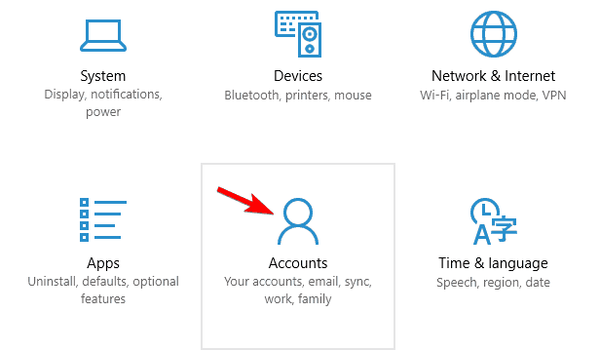
- Navigera till Familj och andra människor i menyn till vänster och klicka på Lägg till någon annan till den här datorn.
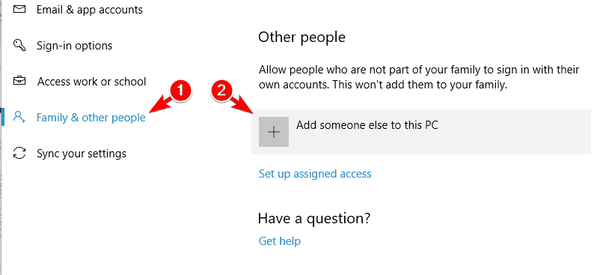
- Klicka på Jag har inte den här personens inloggningsinformation.
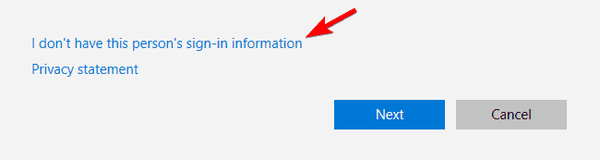
- Välj Lägg till en användare utan en Microsoft konto.
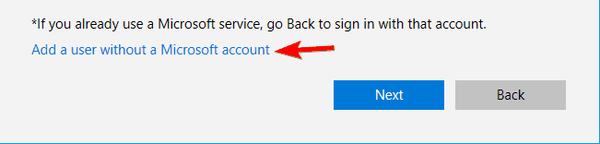
- Ange önskat användarnamn och klicka på Nästa.
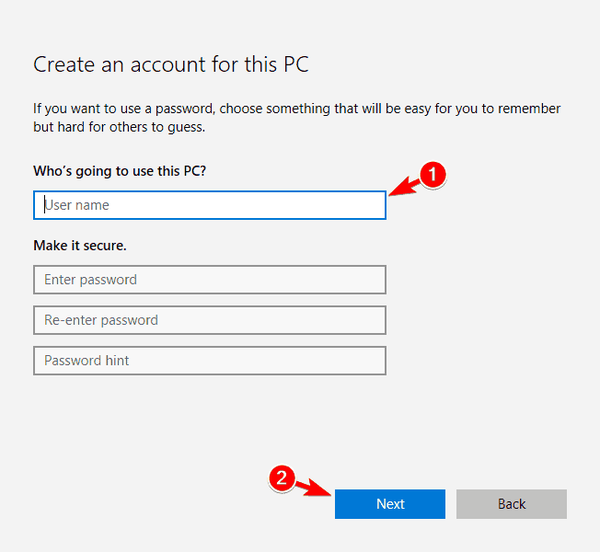
När du har skapat ett nytt användarkonto, byt till det och kontrollera om felet fortfarande visas. Om inte kan du försöka ta bort alla nyligen installerade program och kontrollera om det löser problemet på ditt huvudkonto. Alternativt kan du byta till det nya kontot och använda det som ditt huvudkonto.
- LÄS OCH: Fixa: 'Datorn startade om oväntat' loop på Windows 10
Lösning 7 - Utför systemåterställning
Om detta felmeddelande började visas nyligen kan du kanske lösa det med hjälp av Systemåterställning. Detta är en användbar funktion som enkelt kan återställa ditt system och åtgärda eventuella senaste problem. Vi måste varna dig för att den här funktionen också kan ta bort nyligen sparade filer, så du kanske vill säkerhetskopiera dem innan du använder Systemåterställning. För att återställa ditt system måste du göra följande:
- Tryck Windows-tangent + S och gå in systemåterställning. Välja Skapa en återställningspunkt från menyn.
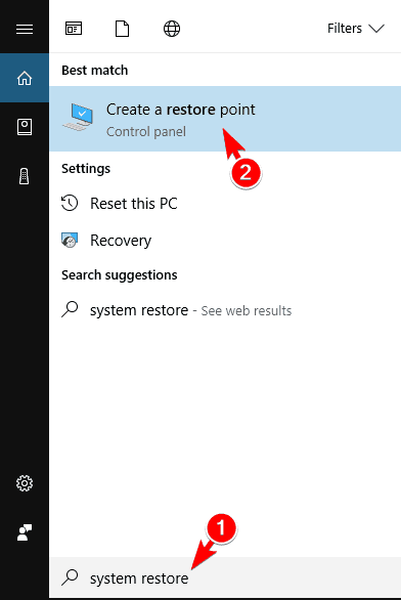
- Systemegenskaper fönstret visas. Klicka på Systemåterställning knapp.
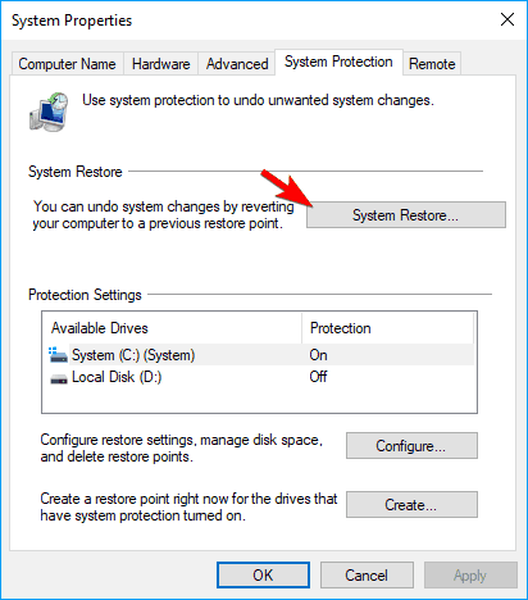
- När Systemåterställning fönstret öppnas, klicka på Nästa.
- Kontrollera Visa fler återställningspunkter välj önskad återställningspunkt och klicka på Nästa.
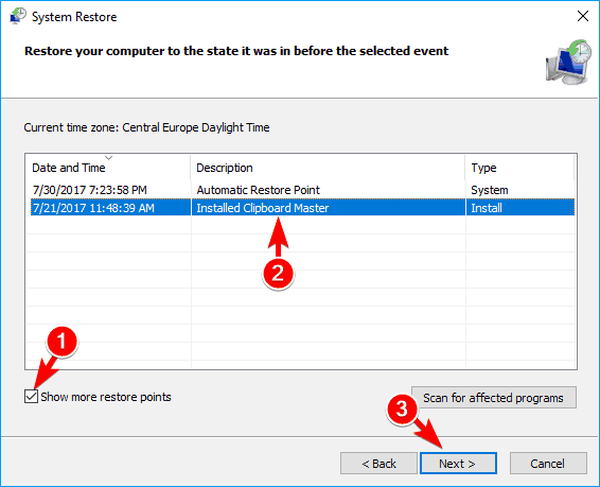
- Följ instruktionerna för att slutföra restaureringen.
Efter att du har återställt ditt system, kontrollera om felet fortfarande visas. Systemåterställning är ett snabbt och enkelt sätt att lösa datorproblem, så se till att prova det.
Lösning 8 - Återställ Windows 10
Om ingen av de tidigare lösningarna kan lösa problemet kan du överväga att återställa Windows 10. Denna process tar bort alla filer från din systemdrivning, så var noga med att säkerhetskopiera dem. Vi måste också nämna att denna process kan kräva ett installationsmedium för Windows 10, så se till att skapa det. Gör följande för att återställa Windows 10:
- Öppna Start meny och klicka på Kraft knapp. Håll ned Flytta och välj Omstart från menyn.
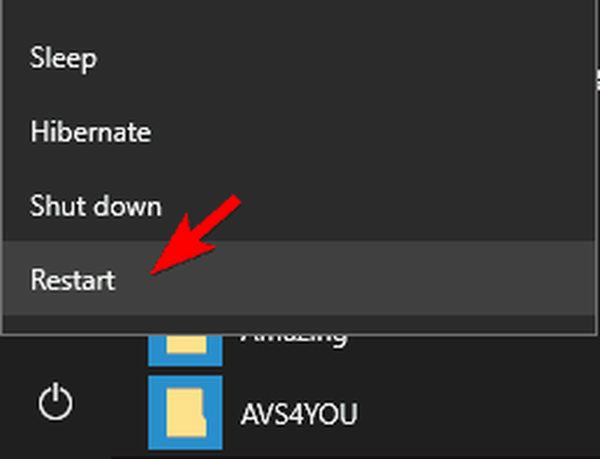
- Lista över alternativ visas. Välja Felsök> Återställ den här datorn> Ta bort allt. Du kan behöva infoga ditt Windows 10-installationsmedium under det här steget, så se till att ha det klart.
- Välj din version av Windows och välj Endast enheten där Windows är installerad> Ta bara bort mina filer.
- Nu ser du en lista med filer som återställningen tar bort. När du är redo att börja, klicka på Återställa knapp.
- Följ instruktionerna på skärmen för att slutföra återställningsprocessen.
Efter att ha återställt Windows 10 har du en ny installation. Nu behöver du bara installera alla dina applikationer och kontrollera om problemet är löst. Detta är en drastisk lösning och det tar bort alla dina filer från systemdisken, så använd den som en sista utväg.
Ingen åtgärd vidtogs eftersom en systemåterstart krävs meddelande kan orsaka vissa problem, men du bör kunna fixa det med hjälp av en av våra lösningar.
 Friendoffriends
Friendoffriends
![Ingen åtgärd vidtogs eftersom en systemåterstart krävs [Fix]](https://friend-of-friends.com/storage/img/images_4/no-action-was-taken-as-a-system-reboot-is-required-[fix].jpg)


